close
|
823 |
在Excel工作表的資料範圍顯示背景圖片的方法 |
||||
|
示範檔 |
無 |
範例檔 |
823.XLSX |
結果檔 |
823F.XLSX |
如果需要美化Excel工作表,為工作表添加頁面背景是一個不錯的方法。但如果在工作表中插入圖片作為背景,圖片將佔據整個工作表。
1.啟動Excel並打開活頁簿。
2.點取「版面配置 > 版面設定 > 背景」圖示,打開「插入圖片」對話方塊。

3.點取「從檔案」項目,在打開的「工作表背景」對話方塊中選擇需要插入的背景圖片檔,如下圖所示。
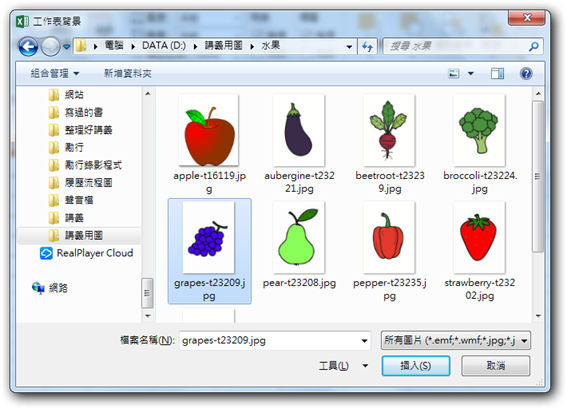
4.點取「插入」鈕即可將其插入到工作表中,如下圖所示。

提示:在工作表中插入圖片背景後,「版面配置」標籤中的「背景」圖示變為「刪除背景」圖示,點取該圖示將刪除插入的圖片背景。
5.背景圖片在插入時將覆蓋整個工作表,如果只需要對部分儲存格範圍使用背景,可以使用下面的方法進行操作。在工作表中選擇不需要圖像背景的儲存格範圍,在「常用 > 字型」群組中點取「填滿色彩」圖示上的下三角按鈕,在「佈景主題色彩」清單中選擇與工作表背景相同的顏色,如白色。這樣,白色將遮蓋圖片,作為背景的圖片將只在資料範圍顯示,如下圖所示。

提示:插入的圖片背景將只能在工作表中顯示,可以在預覽列印中看到,但是無法被列印出來。
文章標籤
全站熱搜






 留言列表
留言列表


 待過公司
待過公司